Jak ustawić dzwonek na iPhonie w kilka sekund
 Zaktualizowane przez Lisa Ou / 27 lipca 2023 16:30
Zaktualizowane przez Lisa Ou / 27 lipca 2023 16:30Cześć! Właśnie kupiłem iPhone'a w zeszłym tygodniu. Jednak nie chcę dźwięku mojego dzwonka. Mimo że głośność jest maksymalna, nie słyszę tego, może dlatego, że to tylko sygnał dźwiękowy. Czy możesz mi pomóc dowiedzieć się, jak skonfigurować dzwonek na iPhonie? Jestem początkujący w robieniu tego. Prosty samouczek zostanie doceniony. Z góry bardzo dziękuję, chłopaki!
Cieszymy się, że uczestniczymy w Twojej podróży w konfigurowaniu nowego iPhone'a! W tym poście przygotowano szczegółowe samouczki dotyczące konfigurowania dzwonka iPhone'a i tworzenia niestandardowego dzwonka! Przewiń w dół poniżej.
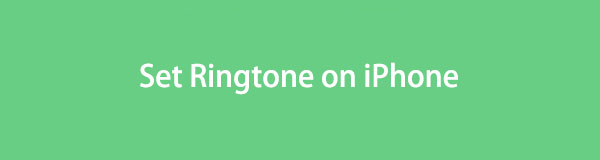

Lista przewodników
Część 1. Jak ustawić dzwonek na iPhonie w aplikacji Ustawienia
Oprócz aplikacji ustawień na iPhonie nie ma szybszego sposobu na ustawienie dzwonka. W rzeczywistości iPhone oferuje wiele dzwonków oprócz domyślnego. Możesz ustawić dzwonek w zależności od swoich preferencji. Zaleca się przetestowanie ich przed skonfigurowaniem.
Bez dalszych wyjaśnień zacznijmy ustawiać dzwonek twojego iPhone'a, przewijając w dół poniżej.
Krok 1Idź do Ustawienia aplikacja Twojego iPhone'a. Jeśli nie możesz go znaleźć, wystarczy go zlokalizować Sprzęt Ikona. Następnie przewiń w dół, aż zobaczysz Dźwięki i Haptics przycisk. Stuknij go, aby zobaczyć więcej opcji.
Krok 2Zlokalizuj Dźwięki i wzór haptyczny Sekcja. Zobaczysz obsługiwane funkcje i powiadomienia aplikacji. Wybierz ten, do którego chcesz dodać dzwonek. Następnie w końcu zobaczysz listę opcji dostępnych dzwonków. Wybierz dzwonek, który spełni Twoje oczekiwania.
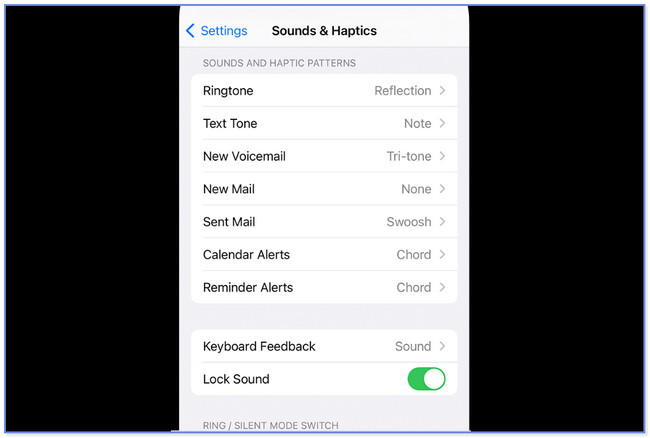
Część 2. Jak dostosować dzwonek iPhone'a
Chcemy, abyś wyrównał swój dzwonek. Dlatego stworzyliśmy ten dział. Chodzi o stworzenie niestandardowego dzwonka dla twojego iPhone'a. Jeśli jesteś zainteresowany, zapoznaj się z 3 wiodącymi metodami poniżej.
Opcja 1. Użyj FoneTrans na iOS
Istnieje narzędzie innej firmy, które jest przyjazne dla użytkownika do tworzenia niestandardowego dzwonka. Poniżej wymienimy niektóre z nich FoneTrans dla iOSfunkcje dla krótkiego tła.
Dzięki FoneTrans na iOS będziesz mógł swobodnie przesyłać dane z iPhone'a na komputer. Możesz nie tylko przesyłać wiadomości tekstowe iPhone'a do komputera, ale także zdjęcia, filmy i kontakty można łatwo przenosić na komputer.
- Z łatwością przesyłaj zdjęcia, filmy, kontakty, WhatsApp i inne dane.
- Wyświetl podgląd danych przed przesłaniem.
- iPhone, iPad i iPod touch są dostępne.
- Ma funkcję zestawu narzędzi, która zawiera różne narzędzia do różnych problemów. Zawiera narzędzie do tworzenia dzwonków.
- Może synchronizować wideo i muzykę bez nadpisywania.
- Może konwertować HEIC obrazy do PNG/JPG.
- Może przesyłać dane z iPhone'ów, iPadów, iPodów Touch i komputerów.
Pomocne narzędzie, prawda? Zobaczmy teraz, jak to działa. Zapoznaj się ze szczegółowymi krokami poniżej.
Krok 1Pobierz oprogramowanie na swój komputer i uruchom je później. Następnie podłącz iPhone'a do komputera. Możesz użyć kompatybilnego kabla Lightning. Następnie kliknij przycisk Toolbox przycisk w lewym dolnym rogu. Później zobaczysz inne narzędzia oprogramowania.
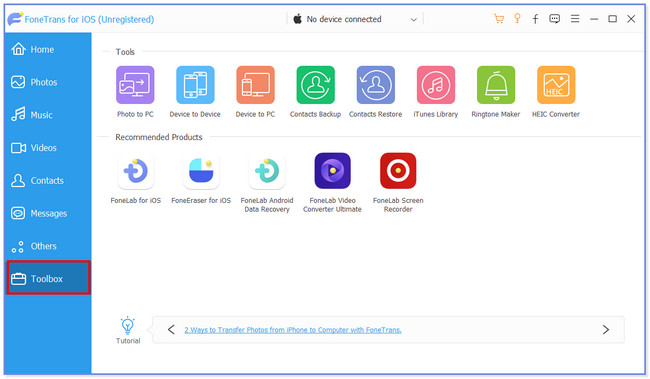
Krok 2U góry wybierz opcję Ringtone Maker Ikona. Oprogramowanie przekieruje Cię do innego ekranu. Prześlij piosenkę, którą wolisz przekształcić w dzwonek. Proszę wybrać Dodaj plik z urządzenia or Dodaj plik z komputera przycisk.
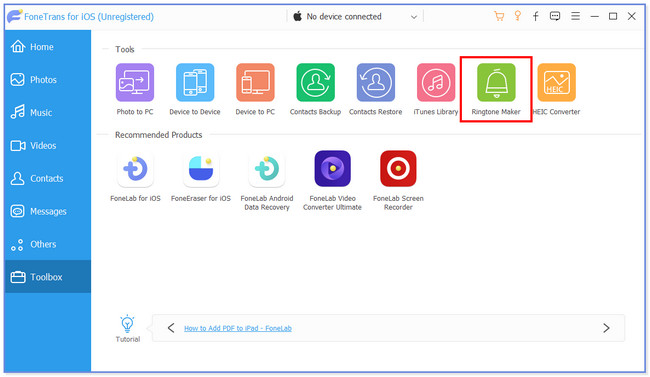
Krok 3Edytuj długość muzyki u góry. Możesz także ustawić jego punkt początkowy i głośność. Obejmuje efekty pojawiania się i zanikania muzyki. Na Zapisz na PC kliknij Trzy kropki Ikona. Wybierz lokalizacja iPhone'a później.
Krok 4Kliknij Generuj swój przycisk, aby rozpocząć tworzenie własnego dzwonka. Narzędzie zapisze go później w lokalizacji iPhone'a. Odłącz iPhone'a od oprogramowania i przejdź do Ustawienia przycisk swojego telefonu. Następnie dotknij Dźwięk i haptyka i wybierz dzwonek utworzony w naszym oprogramowaniu.
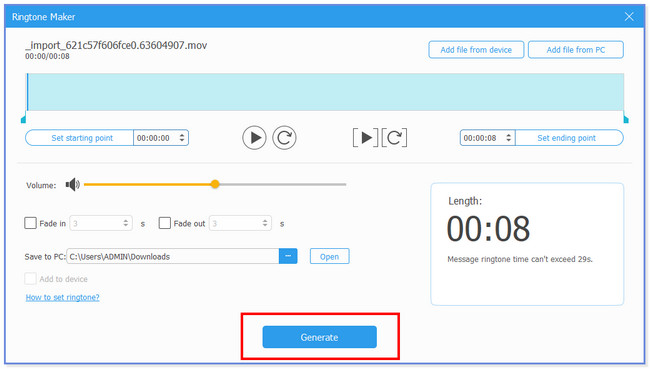
Opcja 2. Wykorzystaj GarageBand
Możesz także utworzyć własny dzwonek za pomocą GarageBand. W rzeczywistości możesz go użyć do bezpośredniego ustawienia dzwonka. Jednak najpierw musisz przetworzyć muzykę. Jest też wiele przycisków, które należy dotknąć. Jeśli jesteś początkującym, będziesz przytłoczony procesem tej aplikacji. Ponadto ta aplikacja wymaga, aby Twój telefon miał dużą przestrzeń dyskową. Aplikacja i dzwonek, który stworzysz, zawierają duży rozmiar pliku.
W każdym razie nadal wspieramy Cię i poprowadzimy Cię, jak korzystać z tej aplikacji zrobić dzwonek. Przewiń w dół.
Krok 1Otwórz aplikację na swoim iPhonie i zapoznaj się z jej interfejsem. Proszę dotknąć Plus ikonę, którą zobaczysz w górnej części głównego interfejsu. Później dotknij Rejestrator dźwięku i wybierz Trzy przerywane linie na górze. Aplikacja pokaże Ci, gdzie możesz edytować swój dzwonek. Następnie wybierz przycisk Niebieski trójkąt.
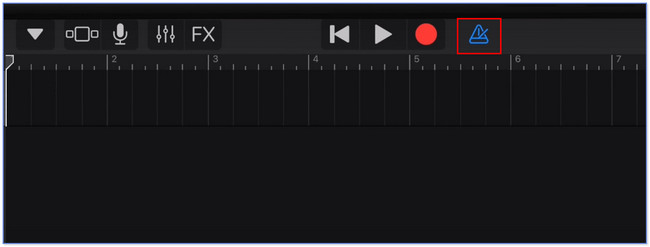
Krok 2Stuknij w Plus ikonę po prawej stronie i wybierz Sekcja A w nowym wyskakującym oknie. Proszę wyłączyć automatycznie suwak i dostosuj Instrukcja obsługi przycisk do 12. U góry dotknij ikony omega przycisk. Następnie dotknij Muzyka i wybierz utwory, które chcesz edytować jako dzwonek. Edytuj go, aż cię zadowoli.
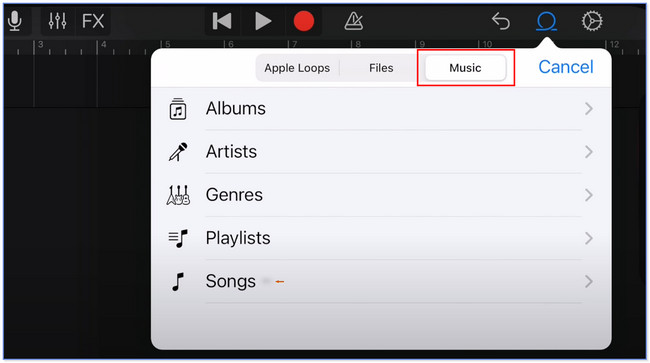
Krok 3Na dole wybierz Przeglądaj przycisk. Następnie dotknij Wybierz i wybierz edytowany dzwonek. Stuknij w Share następnie przycisk i wybierz Dzwonek or Dzwon ikona w środku. Zmień nazwę pliku, w zależności od preferencji. Stuknij w Export ikonę u góry, a na ekranie pojawi się nowe okno. Stuknij ikonę b wśród wszystkich opcji. Później dotknij Standardowy dzwonek przycisk.
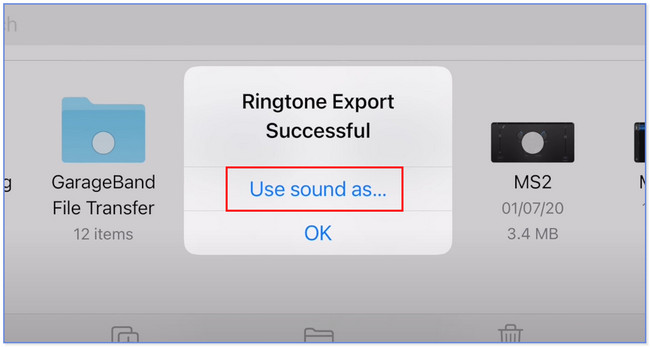
Dzięki FoneTrans na iOS będziesz mógł swobodnie przesyłać dane z iPhone'a na komputer. Możesz nie tylko przesyłać wiadomości tekstowe iPhone'a do komputera, ale także zdjęcia, filmy i kontakty można łatwo przenosić na komputer.
- Z łatwością przesyłaj zdjęcia, filmy, kontakty, WhatsApp i inne dane.
- Wyświetl podgląd danych przed przesłaniem.
- iPhone, iPad i iPod touch są dostępne.
Opcja 3. Użyj iTunes
Możesz także utworzyć niestandardowy dzwonek na iPhone'a za pomocą iTunes. Wystarczy kupić preferowaną muzykę lub dźwięk, aby stać się dzwonkiem. Nie można jednak edytować zakupionego utworu ani brzmienia za pomocą aplikacji. Możesz tylko bezpośrednio ustawić go jako dzwonek. Zapoznaj się ze szczegółowymi krokami poniżej dotyczącymi używania iTunes do niestandardowych i ustaw utwory jako dzwonki na swoim iPhonie.
Krok 1Otwórz iTunes na swoim komputerze i przejdź do Biblioteka piosenek. Znajdź utwór, który chcesz ustawić jako dzwonek. Kliknij go prawym przyciskiem myszy i wybierz Informacje o utworze przycisk. Następnie wybierz Opcje Sekcja. Ustaw początek i koniec preferowanego przedziału czasu. Kliknij OK przycisk później.
Krok 2Kliknij filet menu u góry i wybierz Konwertuj i konwertuj wersję AAC guziki. Pojawi się zduplikowany utwór. Kliknij ponownie prawym przyciskiem myszy i wybierz Pokaż w Eksploratorze plików przycisk. Zmień rozszerzenie pliku utworu na .m4r. Kliknij iPhone ikonę i kliknij Dźwięki przycisk. Kliknij Eksplorator plików i skopiuj utwór. Wklej go na iTunes, klikając filet przycisk u góry. Przejdź do b i uruchom Ustawienia. Wybierz przycisk Dźwięki i dotyk. Wybierz Dzwonek i wybierz utwór utworzony w iTunes.
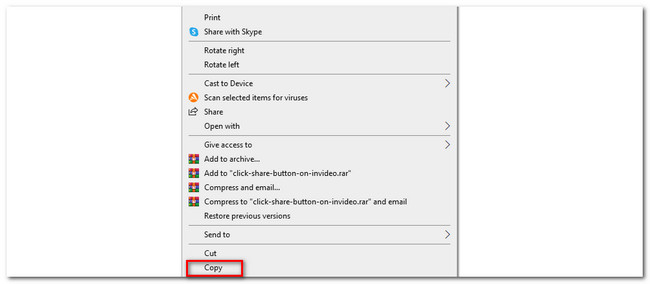
Część 3. Często zadawane pytania dotyczące ustawiania dzwonka na iPhonie
Czy mogę pobrać darmowe dzwonki?
Tak! Możesz pobrać darmowy dzwonek na iPhone'a. Niektóre strony internetowe pozwalają mieć dzwonki za darmo. Wiodącym jest Zedge; wystarczy wyszukać jego stronę internetową, zedge.net. Zobaczysz wiele dzwonków z ich nazwą. Zobaczysz kolorowy interfejs.
Czy możesz użyć YouTube jako dzwonka?
Tak. Możesz użyć YouTube jako dzwonka. Musisz jednak przekonwertować filmy na dowolny format pliku audio zgodny z telefonem. Możesz użyć aplikacji lub stron internetowych do pobierania i konwertowania YouTube.
Oto jak łatwo ustawić dzwonek na swoim iPhonie. Mamy nadzieję, że spodoba Ci się każda metoda tego posta. Jeśli masz więcej pytań dotyczących swoich iPhone'ów, skontaktuj się z nami.
Dzięki FoneTrans na iOS będziesz mógł swobodnie przesyłać dane z iPhone'a na komputer. Możesz nie tylko przesyłać wiadomości tekstowe iPhone'a do komputera, ale także zdjęcia, filmy i kontakty można łatwo przenosić na komputer.
- Z łatwością przesyłaj zdjęcia, filmy, kontakty, WhatsApp i inne dane.
- Wyświetl podgląd danych przed przesłaniem.
- iPhone, iPad i iPod touch są dostępne.
